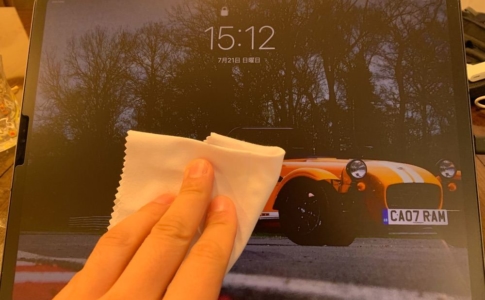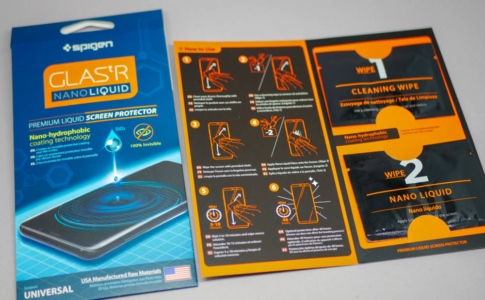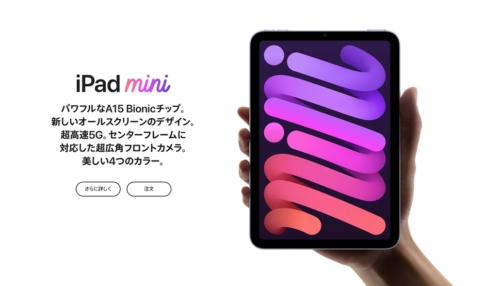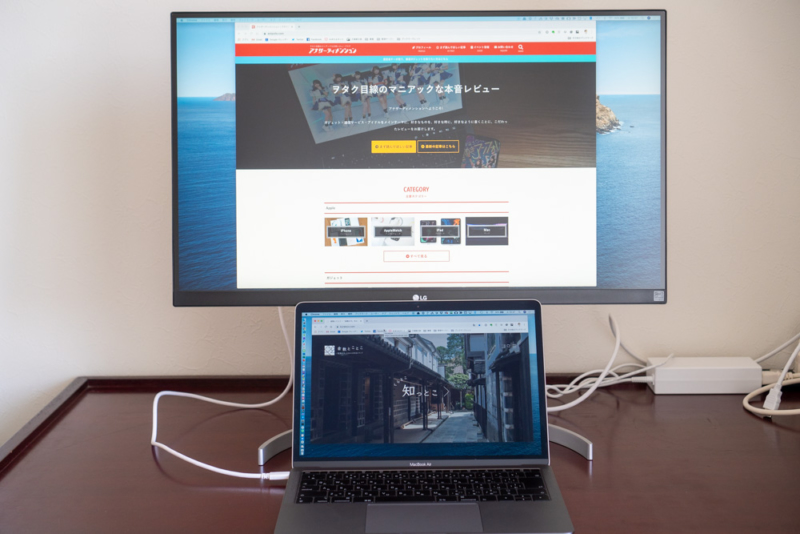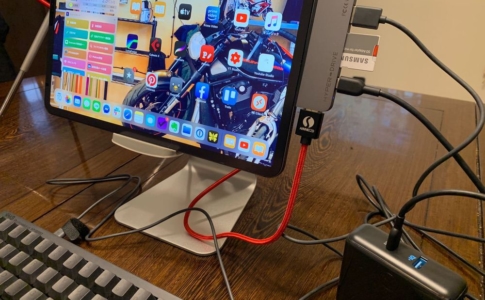iPadでも簡単に貼れる保護ガラスが欲しい
iPadは自宅・会社など屋内での利用が中心なので、iPhoneと異なりフィルム・ガラスを利用する人は少ない印象がある。
僕も自宅用では使っていなかったのだが、ゆうたさんが使えというので貼ることに(笑)
iPad用の保護シートはiPhoneほど種類がないのだが、基本的な選び方はiPhoneと同じ。
- ガイド枠付きを選ぶ
- 基本は「クリアタイプ」を選ぶ
というわけで、iPhone用で愛用している「Nimasoブランド」のiPad用保護ガラスを購入することにした。
この記事では、Nimaso「【ガイド枠付き】iPad 9.7 ガラスフィルム」を紹介しようと思う。
ちなみに、このガラスは2019年に購入し、1年ほどそのまま放置していて、貼り付けたら「浮き」が発生。
サポートに連絡して交換になったのだが、この対応も素晴らしかったので合わせて紹介しようと思う。
本ページはアフィリエイトプログラムによる収益を得ています。
目次
Nimaso「【ガイド枠付き】iPad 9.7 ガラスフィルム」の概要

Nimaso「【ガイド枠付き】iPad 9.7 ガラスフィルム」は、2025年現在保護ガラスの定番ブランドとなった「Nimaso」の保護ガラスだ。
スペックとしては以下の通り。
| 製品名 | 【ガイド枠付き】iPad 9.7 ガラスフィルム |
|---|---|
| 薄さ | 0.26mm |
| 硬度 | 9H以上 |
| コーティング | 高耐久撥油コーティング |
| 取り付けキット | あり |
| 同梱品 | ガラスフィルム×1 貼り付けキット× 1 液晶クリーナー× 1 アルコールクリーナー× 1 ほこり取りシール× 1 ヘラ× 1 |
| 対応機種 | iPhone SE 第2世代 iPhone 8/iPhone 7 |
| 価格 | 1,299円 |
iPadとiPhoneの大きな違いは「画面の大きさ」。
画面が大きくなると、ガラス・フィルムの貼り付け難易度は跳ね上がるので、「ガイド枠」は必須と思う。
僕はiPhoneのガラスなら貼り慣れているが、iPadは本当に難しく、ガイド枠が登場するまで実はiPadにガラスを貼ったことがなかった(フィルムは何度か貼って失敗経験あり)。
そんな僕でも簡単&確実に貼り付けられることが、最大のメリットといえる。
なお、この記事では、第6世代までのiPadなどに対応する「9.7インチiPad用」を紹介するが、他モデル向けも販売されている。
- 第7世代iPad(10.2インチ)
- iPad mini(7.9インチ)
- 第2世代iPad Pro、第3世代iPad Air(10.5インチ)
- 第3世代以降iPad Pro(11インチ)
- 第3世代以降iPad Pro(12.9インチ)
Nimaso「【ガイド枠付き】iPad 9.7 ガラスフィルム」開封レビュー
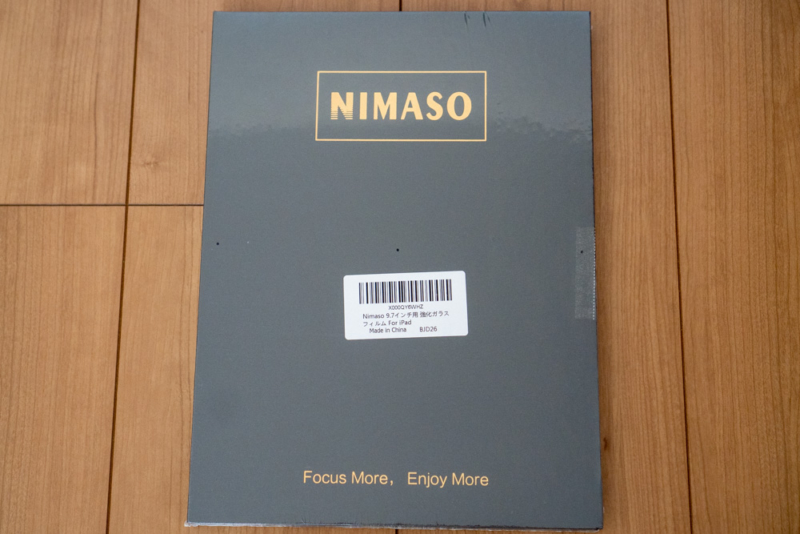
Nimaso「【ガイド枠付き】iPad 9.7 ガラスフィルム」の開封レビューを簡単に。
パッケージはNimaso製品お馴染みのもの。
Nimaso製品の数少ない欠点は、全製品共通のパッケージなので、どのモデルに対応するガラスなのかが分かりづらいことだと思う……。


開封すると、以下が同梱されていた。
- ガラスフィルム
- 取り付けキット(ガイド枠)
- 液晶クリーナー
- アルコールクリーナー
- ほこり取りシール
- ヘラ
- 取扱説明書

Nimaso製品は、説明書も日本語対応していることが、売れ行きを伸ばした理由だと思っている。
全モデル共通の記載だが、あるとないとでは大違い。
ただ、取付方法は動画を見た方が分かりやすいと思う。

▼取付動画
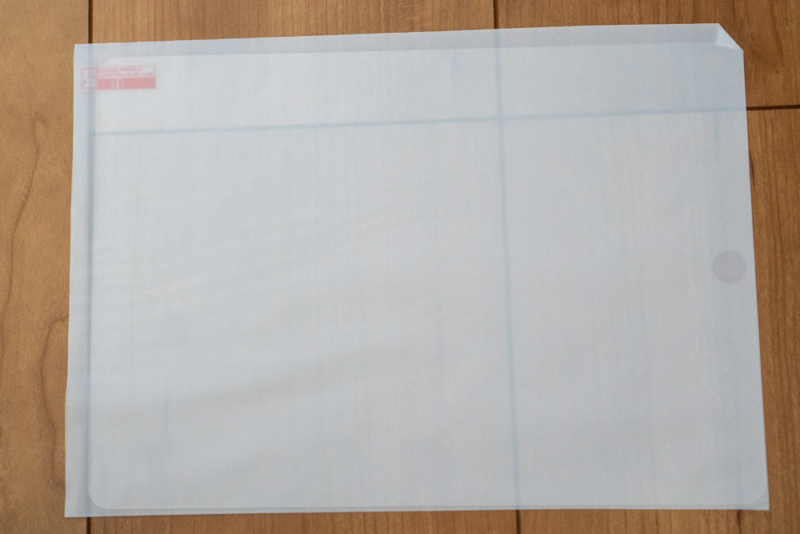

保護ガラスと取り付けキット(ガイド枠)。
ただのプラスチック枠なのだが、この取り付けキットが本当によくできている!
貼り付け方法はiPadを取り付けキットをはさんで、ガラスをのせるだけで簡単

9.7インチディスプレイの「第6世代iPad」に早速貼り付けてみる。




まずはiPadを付属のクリーナーでキレイに拭き上げる。

ホコリを除去する。

次に「取り付けキット(ガイド枠)」を装着する。
はめ込むだけなので、向きさえ間違わなければ特に迷うことはないだろう。

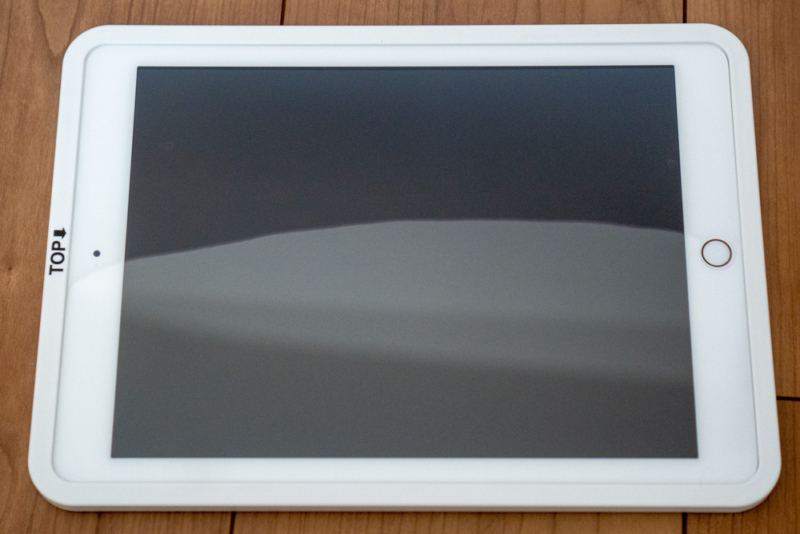
その後、保護ガラスを貼り付ける。
貼り付けた瞬間から、吸着が始まり、30秒ほど待つと完全に吸着する。

気泡が残ってもあまり細かいことは気にせず、取り付けキット(ガイド枠)を外し、ヘラで除去しよう。
ヘラで大きな気泡を押し出しておけば、小さな気泡は時間の経過と共に消える。

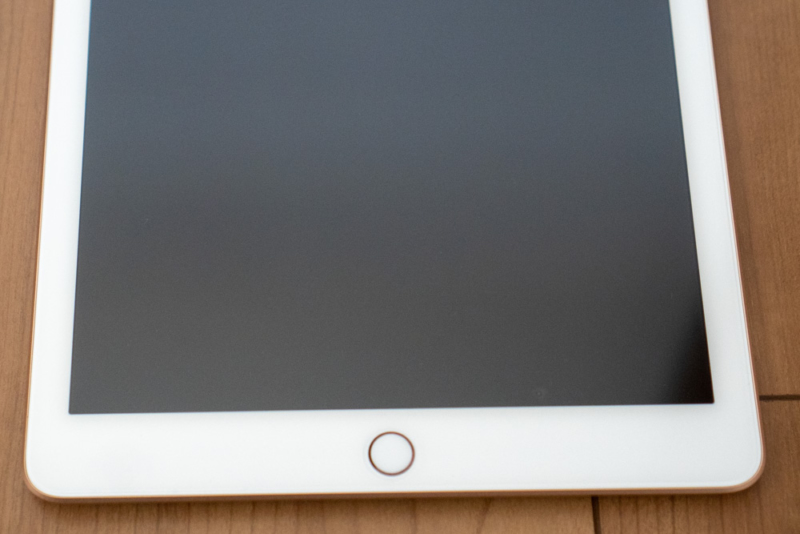

これが貼り付け直後の状態。

▼取付動画
貼り付け後の状態と使った感想

見た目はいい感じだが、実際の使用感はどうなのか?
保護ガラスを使う最大のメリットは、「指滑り」がよくなること。そして、ガラスを貼り替えることで、簡単に復活することだ。
ガラスの品質は、「安定のNimasoクオリティ」で全く問題ない。
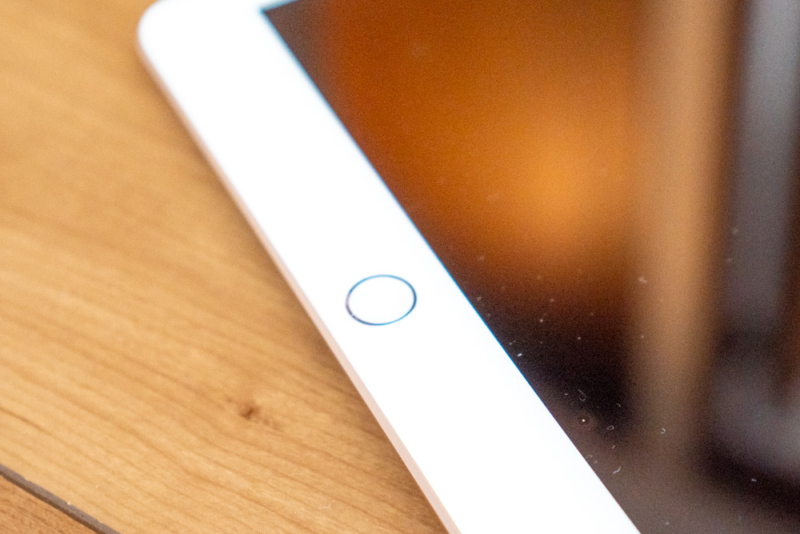
「0.26mmの厚み」があるので、ホームボタンを押す際には若干引っかかる感じがあるが、これはもう宿命といえる……。
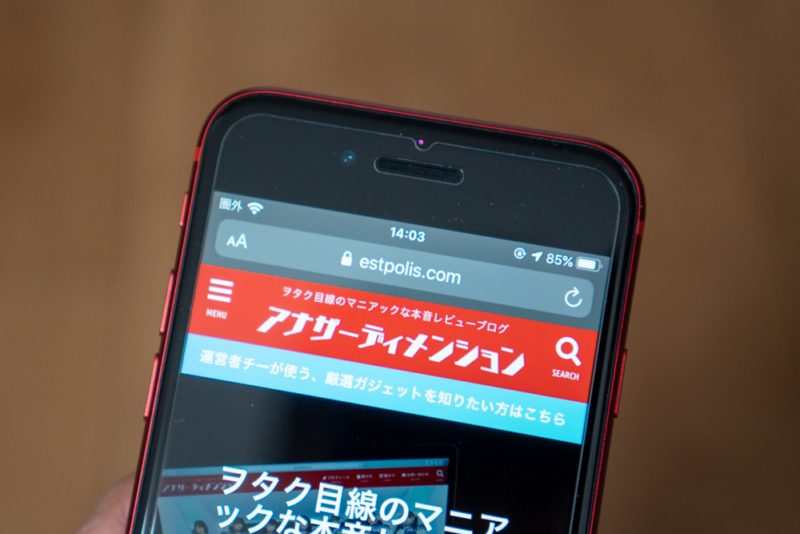

ただ、iPhone用と異なり、縁は全く目立たない。
ホームボタンの引っかかりは好みがあるので、受け入れられない人は、「保護フィルム」か「コーティング剤」を使った方がよいと思う。
僕は見た目は多少悪くても、「簡単に貼り替えられる」というメリットを重視して、ガラスを使うことにしている。
36ヶ月保証はガチ。購入1年後の交換依頼もサクッと対応してくれた
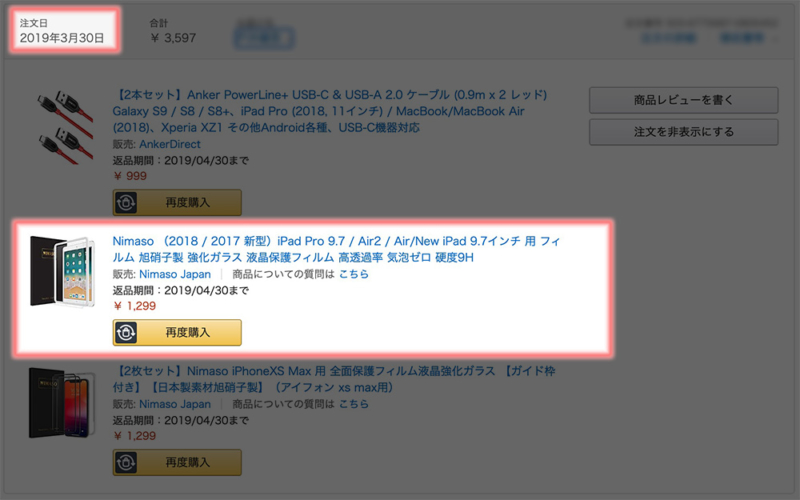
余談だが、実は第6世代iPadのガラスは2019年3月に購入したもの。
実際ガラスを貼り付けたのは、1年3ヶ月後の2020年6月。面倒で放置していて、汚れてきたのでガラスを貼ろうと重い腰をあげた(笑)

ところが、貼り付けに失敗したのか、左上に「浮き」が発生。
しばらくしたら直るかと思ったが、数日経ってもそのままなのでサポートに連絡した。
Nimasoブランドは「36ヶ月保証」をうたっているが、実はサポートに連絡したのはこれが初めて。
正直1年以上経っているし、どうなんだろうかと思っていたが……。
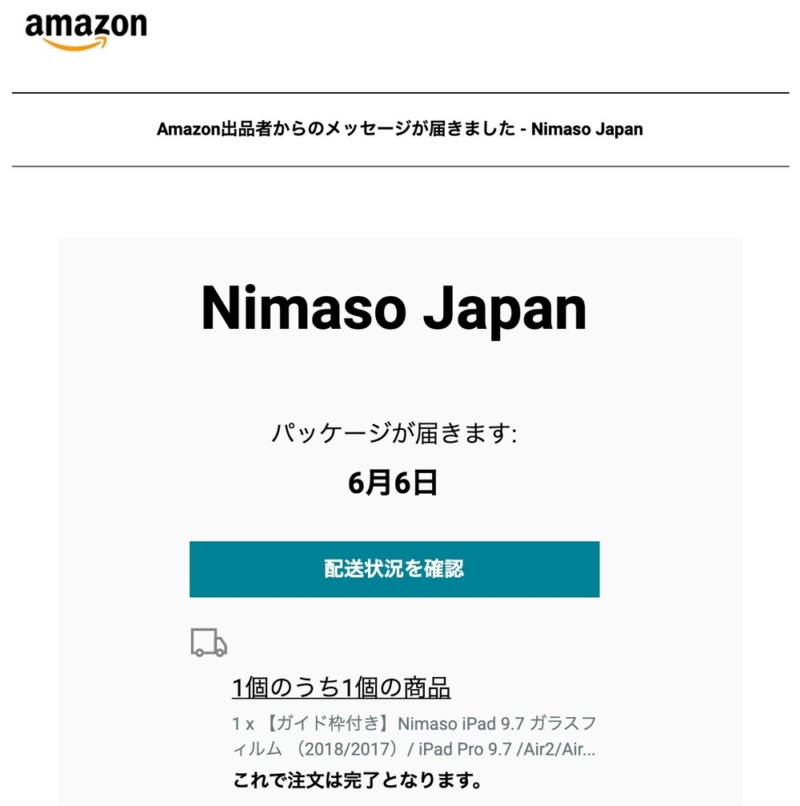

しかも、購入当時はガイド枠付きではないかったが、2020年6月時点ではガイド枠付きに切り替わっていたので、「最新版になる」というおまけ付き。
保護シートは「予備」として購入する方も多いと思うが、そんなケースでも安心して使えることを申し添えておこうと思う。
終わりに

iPadの保護ガラスを買っていながら、1年以上放置していた理由は単純。
貼り付けが難しく、面倒くさいから
過去に購入した保護フィルムでは失敗したこともあるので、心理的なハードルがあがっていた。
特にiPad用は画面が大きいこともあり、保護シートの値段はiPhoneより高いので、「絶対に失敗したくない」というプレッシャーもあった。
iPhone用保護ガラスで既に「ガイド枠」のメリットは体感していたが、それでも苦手意識があったのだが、今回あまりに簡単に貼り付けできて拍子抜け。

もちろん、ガラスの品質は高くNimasoブランドなので安心して使える。
iPad用の保護ガラスを探している方は、是非試してみて欲しい。
iPad用画面保護シートのおすすめ
iPad用の画面保護シートにはガイド枠がついて貼り付けが簡単で、保護ガラスがおすすめです
| 種類 | 価格 | 指滑り | 貼りやすさ | 機能性 |
|---|---|---|---|---|
| 保護フィルム | ○ | × | △ | △ |
| 保護ガラス | ○ | ○ | △ | ○ |
| コーティング | × | ○ | ○ | ○ |

見た目重視なら「コーティング剤」
ガラスの見た目が嫌、という方には見た目を損なわない「コーティング剤」がおすすめです。

iPadを購入する
「iPad」はAmazon・家電量販店・大手キャリアなど幅広く販売されていますが、在庫・納期面で一番おすすめは、Appleでの購入です。
Wi-Fi+Cellular版はAppleではSIMフリー、キャリア版はSIMロックされていますが、条件を満たせばSIMロック解除できます。
キャリアで購入するなら、契約事務手数料が「無料」のオンラインショップがおすすめ!
| 取り扱い店舗 | Wi-Fi版 | Wi-Fi+Cellular版 |
|---|---|---|
| Apple Store | ○ | ○ |
| 大手キャリア | × | ○ |
| Amazon | ○ | × |
| 家電量販店 | ○ | × |

iPadはどのモデルのコスパが高い?


正直ショック受けるくらい、処理スピードに差がない割に、値段はProの半額以下ですからね。

あと、SoftBank・Y!mobileユーザーは条件を満たせば、Yahoo!ショッピングで買うと「最大20%還元」なのでお得!
| 店舗 | タイプ | 定価(税込) | 値引き | 実質価格 |
|---|---|---|---|---|
| Apple Store | Wi-Fi | 39,800円 | - | 39,800円 |
| Wi-Fi + Cellular | 56,800円 | - | 56,800円 | |
| Amazon | Wi-Fi | 39,800円 | 398ポイント | 39,4027円 |
| Wi-Fi + Cellular | - | - | - | |
| ビックカメラ.com | Wi-Fi | 39,800円 | 398ポイント | 39,4027円 |
| Wi-Fi + Cellular | 56,800円 | 568ポイント | 56,232円 | |
| ドコモオンラインショップ | Wi-Fi | - | - | - |
| Wi-Fi + Cellular | 60,984円 | - | 60,984円 | |
| Wi-Fi | - | - | - | |
| Wi-Fi + Cellular | 58,320円 | - | 58,320円 | |
| SoftBankオンラインショップ | Wi-Fi | - | - | - |
| Wi-Fi + Cellular | 63,360円 | - | 63,360円 |
現役社長ゆうたのiPad仕事術

iPad Proを仕事で使いまくる「ガチiPadユーザー」で、「株式会社松本鉄工 代表取締役」のゆうたさんが、仕事に役立つiPad活用術を紹介する連載記事を、2019年3月から公開しています。

iPadのおすすめアクセサリ

あるとないとでは大違いなので、是非合わせて購入してみてください!